Windows 10 Ses Sürücüsünü nasıl kolayca kuracağınızı biliyor musunuz? Bu makale, Windows 10 Ses Sürücüsünü hemen kurmanın 4 yolunu size gösterecek!
 |
Aygıt Yöneticisi'ni kullanarak Windows 10 Ses Sürücüsünün nasıl yükleneceğine ilişkin talimatlar
Windows 10'da Ses Sürücüsünü yüklemenin en yaygın yolu Aygıt Yöneticisi'ni kullanmaktır. Windows 10 için Ses Sürücüsünü hızlıca indirmek için aşağıdaki adımları izleyin!
Adım 1: Windows 10'da Ses Sürücüsünü yüklemek için öncelikle Görev Çubuğu'ndaki Başlat düğmesine sağ tıklayın ve Aygıt Yöneticisi'ni seçin.
 |
Adım 2: Aygıt Yöneticisi'nde, görselde anlatıldığı gibi "Ses, video ve oyun denetleyicileri"ni açmak için tıklayın.
 |
Adım 3 : Ekranda Windows 10 için Ses Sürücüsünün adı (genellikle "Realtek High Definition Audio") görüntülenecektir. Bu ada sağ tıklayın ve Windows 10 için Ses Sürücüsünü yükleme işlemine devam etmek için Cihazı kaldır'ı seçin.
 |
4. Adım: Sağ tıklayıp Cihazı Kaldır'ı seçtikten sonra bir onay arayüzü göreceksiniz. "Bu cihazın sürücü yazılımını sil" kutusunu işaretleyin ve ardından Kaldır'a tıklayın. İşlem tamamlandıktan sonra cihazınızı yeniden başlatın ve bilgisayarınıza Windows 10 için en son Ses Sürücüsünü indirip yüklemek üzere üreticinin resmi web sitesine gidin.
 |
Denetim Masası'nı kullanarak Windows 10 Ses Sürücüsünün nasıl yükleneceğine ilişkin talimatlar
Aygıt Yöneticisi'ni kullanmanın yanı sıra, Windows 10 için Ses Sürücüsünü Denetim Masası üzerinden de yükleyebilirsiniz. Ayrıntılı adımlar şunlardır:
Adım 1: İlk olarak Arama aracına Appwiz.cpl yazın ve Enter'a basın.
 |
2. Adım: Resimde gösterildiği gibi "Realtek High Definition Audio"yu bulup sağ tıklayın. Ardından, Kaldır'a tıklayın ve "Evet" ile onaylayarak işlemi tamamlayın.
Yukarıdaki Aygıt Yöneticisi'ni kullanarak Windows 10 64 bit için Ses Sürücüsünü yükleme yöntemine benzer şekilde, işlemi tamamladıktan sonra cihazınızı yeniden başlatın. Ardından, üreticinin ana sayfasına gidin ve bilgisayarınıza yüklemek için en son Windows 10 Ses Sürücüsünü indirin.
 |
Windows 10 için Kulaklık Sürücüsünün nasıl kurulacağına dair talimatlar
Windows 10'da kulaklık sürücüsünün kurulumu oldukça basittir ve herkes bunu aşağıdaki şekilde yapabilir:
Adım 1: Windows 10 için Ses Sürücüsünü yüklemek için öncelikle Sürücüyü kontrol etmeniz gerekir. Windows + R tuş kombinasyonuna basın, ardından hdwwiz.cpl yazın ve Tamam'a basın.
 |
Adım 2 : Aygıt Yöneticisi'nde Ses sürücüsünü bulun. Ardından sağ tıklayın ve Aygıtı Devre Dışı Bırak'ı seçin. Evet'e tıklayarak onaylayın, ardından bilgisayarı yeniden başlatın ve Windows 10 için Ses Sürücüsünü yüklemeye devam edin.
 |
Adım 3: Bilgisayarı başarıyla başlattıktan sonra Aygıt Yöneticisi'ne erişin. Menü çubuğunda Eylem'e tıklayın ve ardından "Donanım değişikliklerini tara"yı seçerek işlemi tamamlayın.
 |
Windows 10'a Bluetooth Sürücüsü nasıl yüklenir
Sforum ayrıca Windows 10 için Bluetooth Sürücüsünün nasıl kurulacağına dair şu şekilde rehberlik ediyor:
Adım 1: Başlat düğmesine sağ tıklayın (veya Windows + X tuş kombinasyonuna basın), ardından Aygıt Yöneticisi'ni seçin.
 |
Adım 2: Aygıt Yöneticisi arayüzünde, yanındaki oka tıklayarak Bluetooth öğesini bulun ve genişletin. Kullandığınız Bluetooth öğesine sağ tıklayın, Sürücüyü Güncelle'yi seçin ve bir uyarı görüntülenirse Evet'e tıklayın.
 |
Adım 3: Sürücü mevcutsa, Windows 10 Ses Sürücüsünü yüklemek için güncellemeyi seçebilirsiniz. Sürücü mevcut değilse, aşağıda gösterildiği gibi ilk seçeneğe tıklayarak sistemin Sürücüyü bulmasını sağlayın.
 |
Adım 4 : Aygıt Yöneticisi arayüzünü kapatın. Ardından cihazınızı yeniden başlatın. Hala çalışmıyorsa, aşağıda gösterildiği gibi "Bilgisayarıma göz at..." seçeneğine tıklayın.
 |
Adım 5 : "Şuradan seçeyim..." seçeneğini işaretlemeye devam edin ve listeden uygun Sürücüyü seçin. "Başarılı kurulumdan sonra Aygıt Yöneticisi'ni kapatın ve bilgisayarı yeniden başlatın." seçeneğine tıklayın. Kurulum işlemini tamamlamak için "İleri" seçeneğine tıklayın. Başarılı kurulumdan sonra Aygıt Yöneticisi'ni kapatın ve bilgisayarı yeniden başlatın.
 |
Yukarıdaki makale, Windows 10 Ses Sürücüsünü hızlı ve etkili bir şekilde nasıl kuracağınız konusunda size rehberlik etmiştir. Windows 10 64 bit için Ses Sürücüsünü talimatlara göre indirip yüklemenizde başarılar dilerim.
[reklam_2]
Source: https://baoquocte.vn/bat-mi-4-cach-cai-driver-audio-win-10-nhanh-chong-va-de-thuc-hien-nhat-278518.html




![[Fotoğraf] Merkez Parti Teşkilatları Parti Delegeleri 1. Kongresi'nin kapanışı](https://vphoto.vietnam.vn/thumb/1200x675/vietnam/resource/IMAGE/2025/9/24/b419f67738854f85bad6dbefa40f3040)














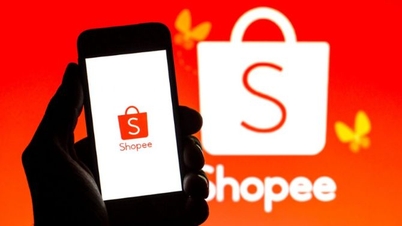


















![[Fotoğraf] Nhan Dan Gazetesi Genel Yayın Yönetmeni Le Quoc Minh, Pasaxon Gazetesi çalışma heyetini kabul etti](https://vphoto.vietnam.vn/thumb/1200x675/vietnam/resource/IMAGE/2025/9/23/da79369d8d2849318c3fe8e792f4ce16)

































![[Fotoğraf] Merkez Parti Teşkilatları Parti Delegeleri 1. Kongresi'nin törenle açılışı](https://vphoto.vietnam.vn/thumb/402x226/vietnam/resource/IMAGE/2025/9/24/82a89e250d4d43cbb6fcb312f21c5dd4)
































Yorum (0)